在本photoshop教程中我们将展示如何制作个性化的3d块状文字特效,我们使用adobe photoshop cs4 extended 来实现此教程,先看效果吧!喜欢的跟着学习。
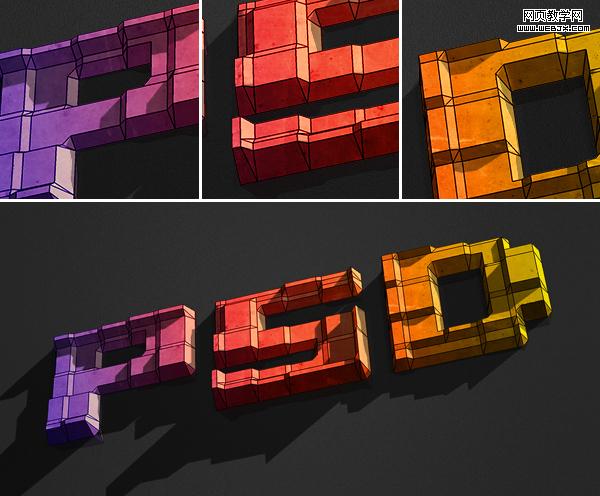
首先我们选择一种位图格式的字体,然后输入文字,设置颜色,这里我填充的背景色是#3a3a3a,前景色设置为黑色,输入下面文字,调整字符面板中字体大小到120pt,效果如下。
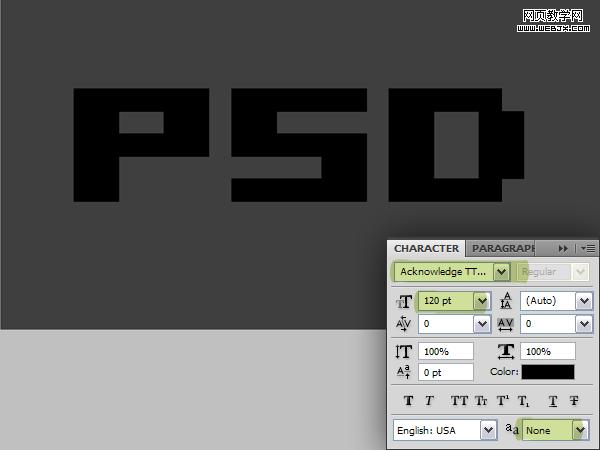
创建一个新图层mosaic,设置前景色为70%灰色,背景色为85%灰色,然后执行云彩滤镜,之后执行马赛克滤镜,设置大小为50,效果如下。
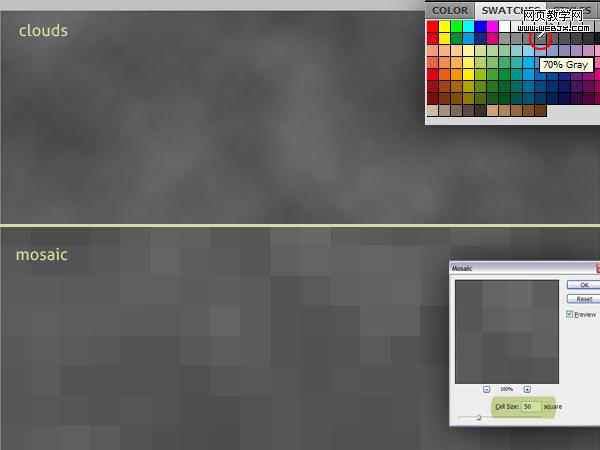
|||
选择background图层,然后按ctrl+j复制图层,按alt键单击psd和mosaic图层,遮住mosaic图层。
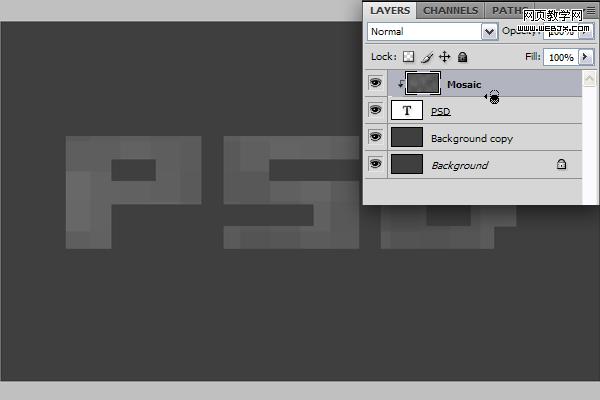
选择background图层,然后执行“3d > new mesh from grayscale > two-sided plane”

下面我们创建3d效果。主要使用3d工具来实现,由于我的机器没有安装adobe photoshop cs4 extended,没法给大家详细翻译了!以下内容尽量看图吧!我简单翻译下!
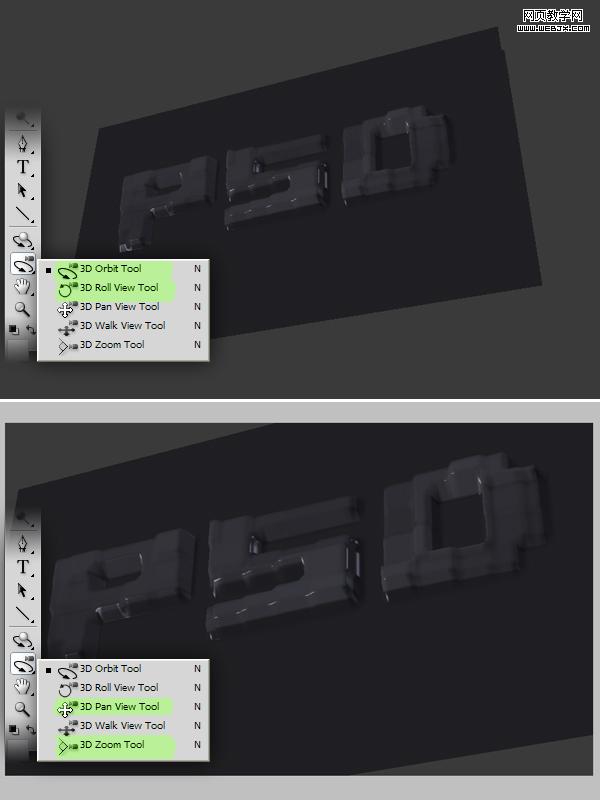
|||
在photoshop中渲染达到块状效果。
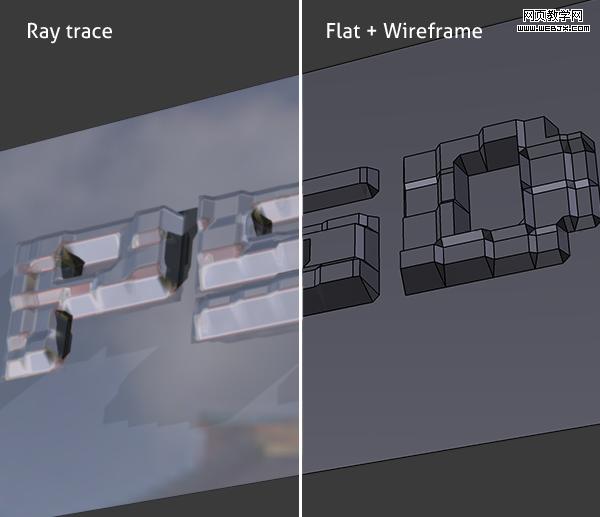
打开3d窗口和双击3d图层,设置角度。
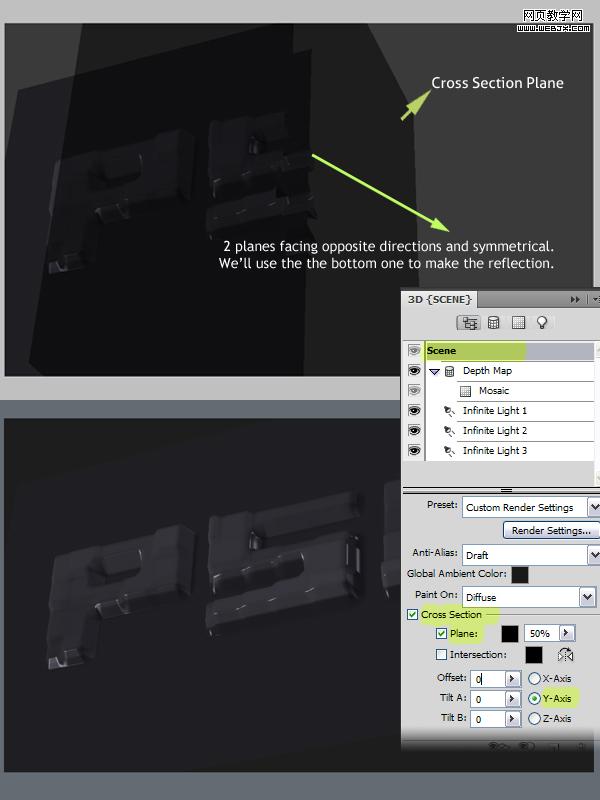
设置图层不透明度。
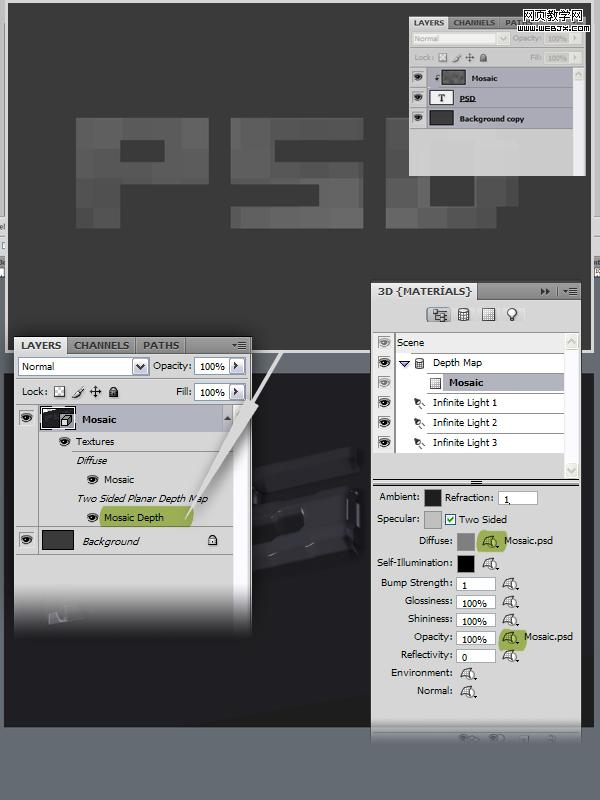
|||
3d渲染设置。
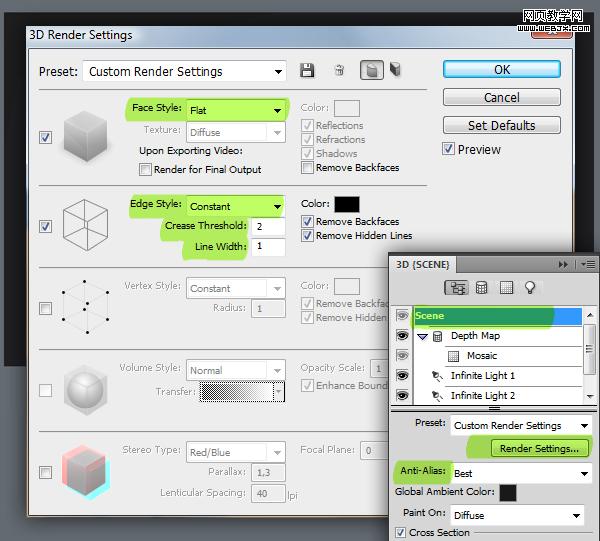
调整颜色。
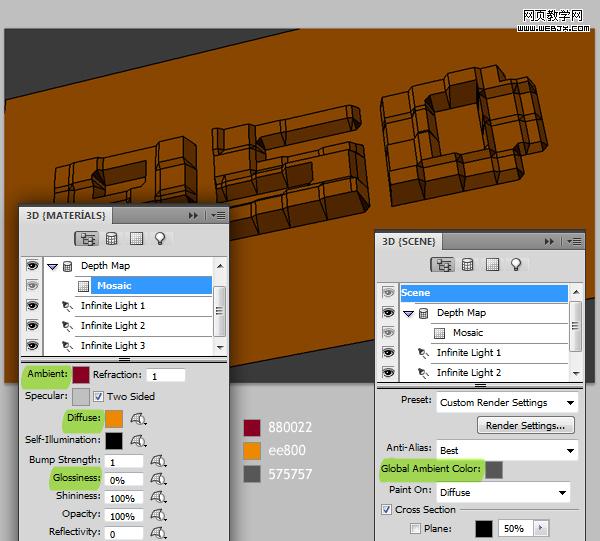
设置光线

|||
新建立一个cam 3d view。
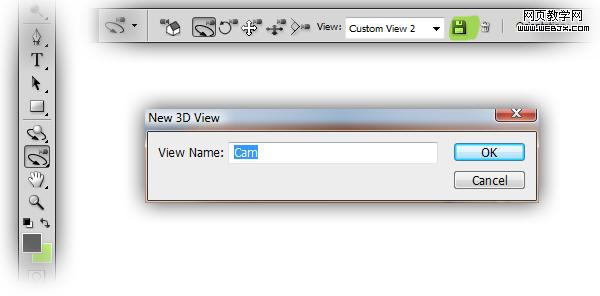
绘制光线
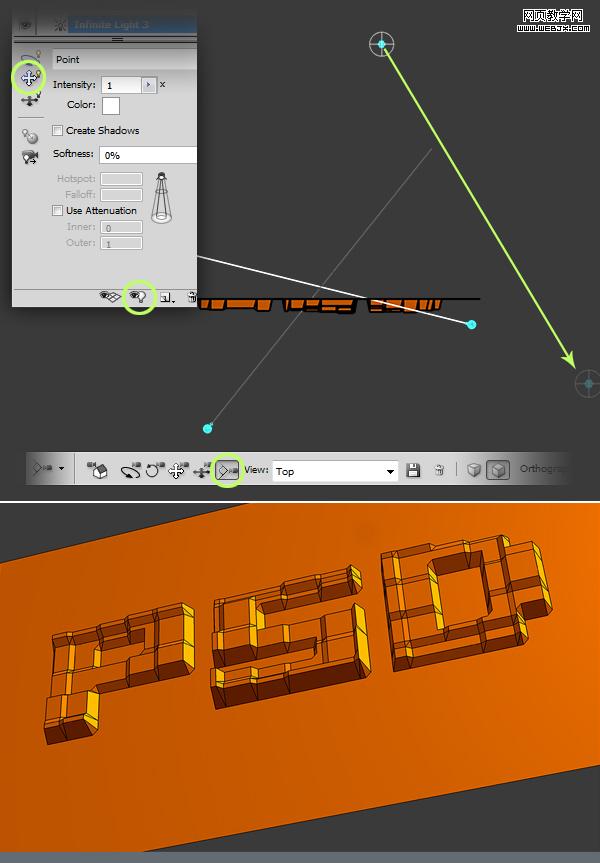
设置3d立体效果。
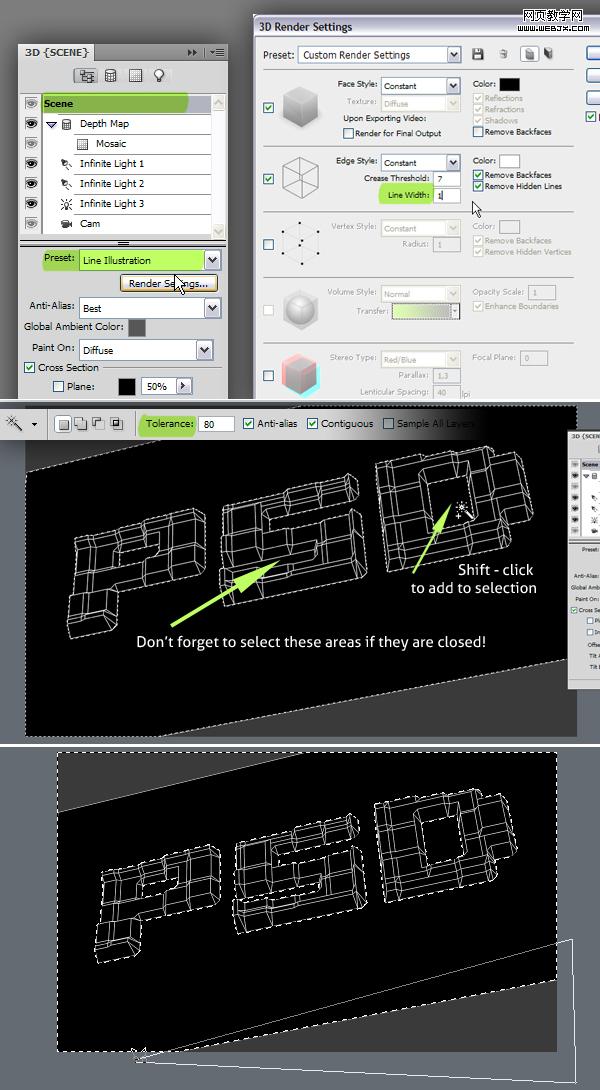
|||
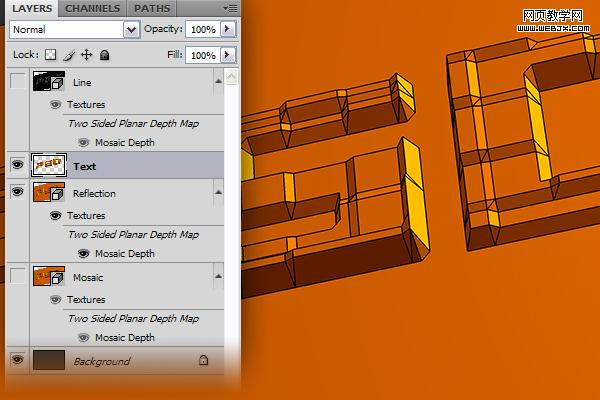
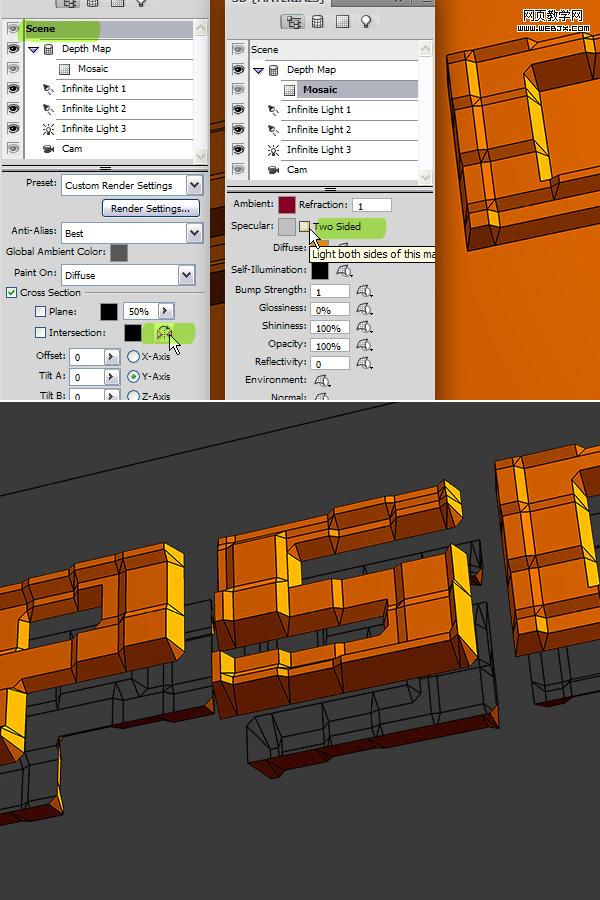
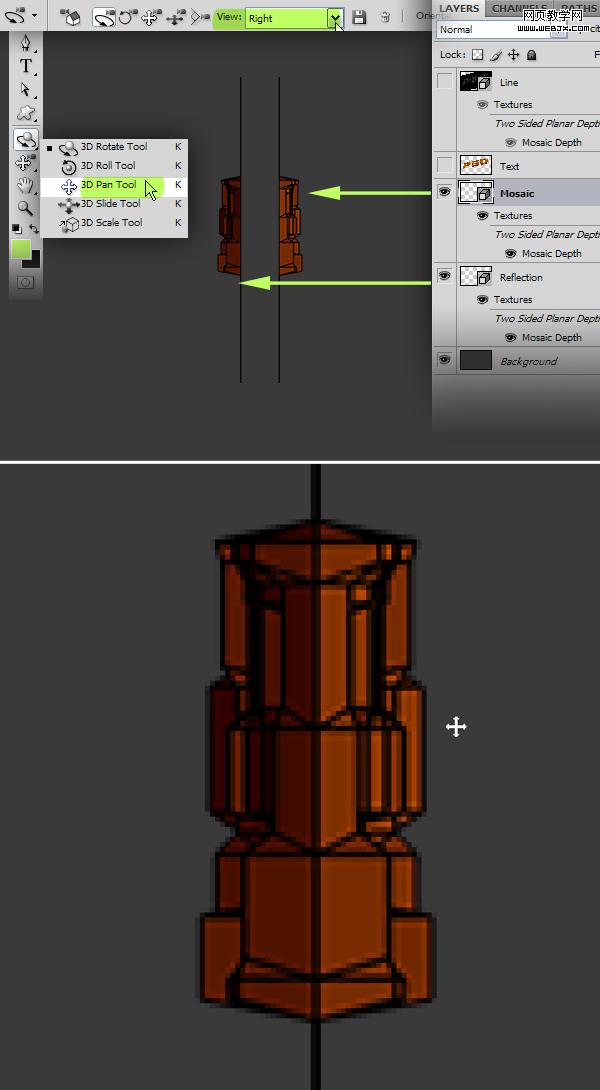
|||
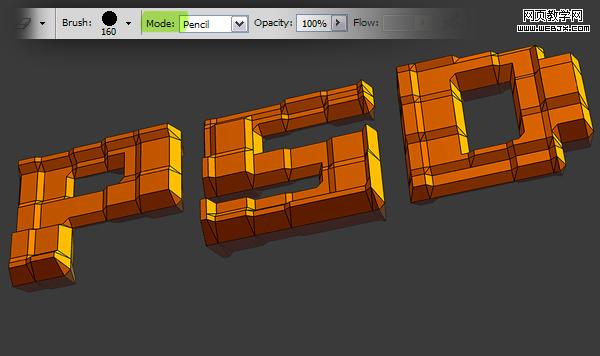
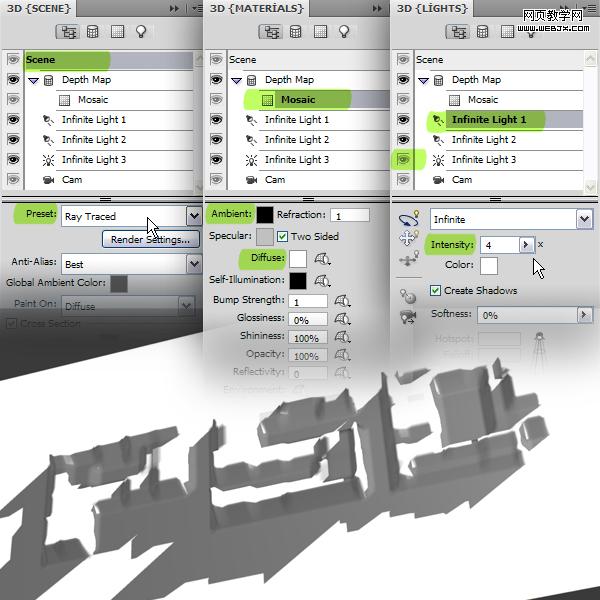

|||
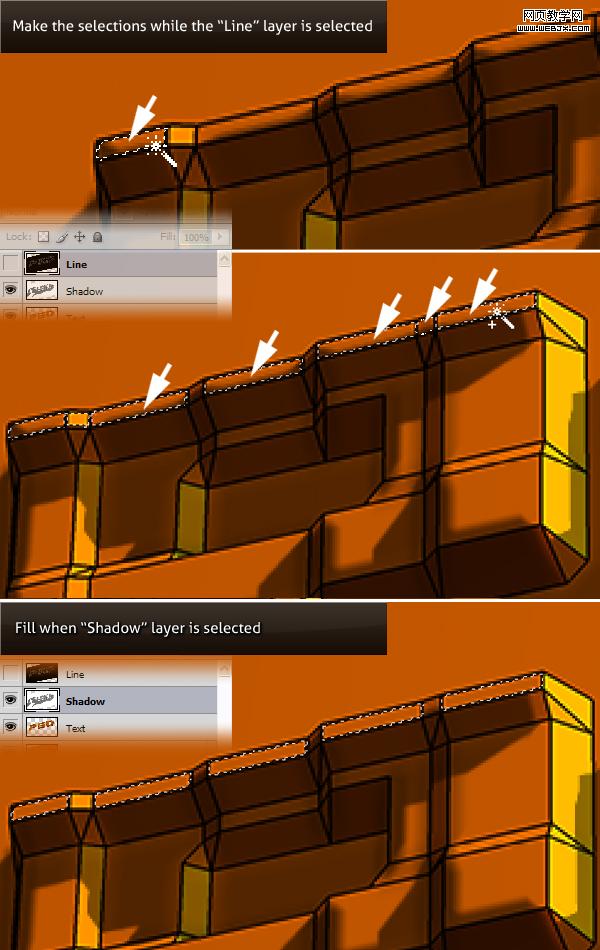
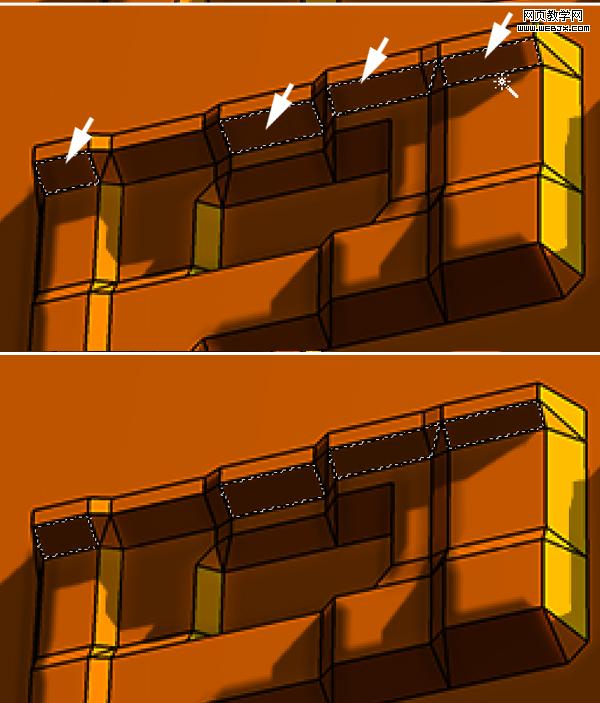
细节处理
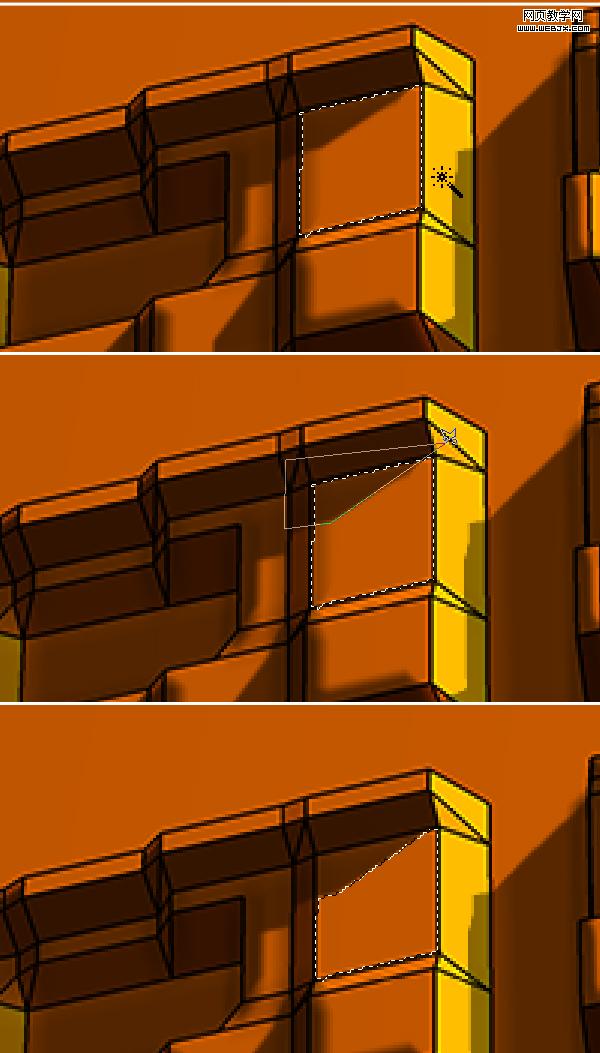
|||
效果

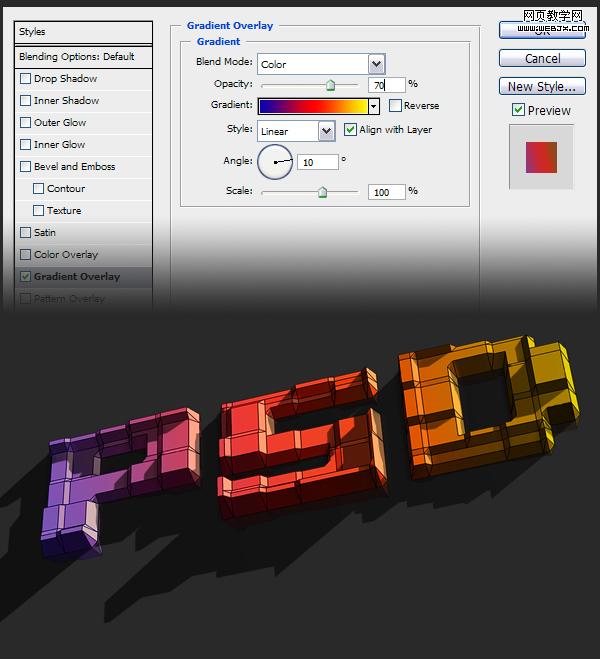
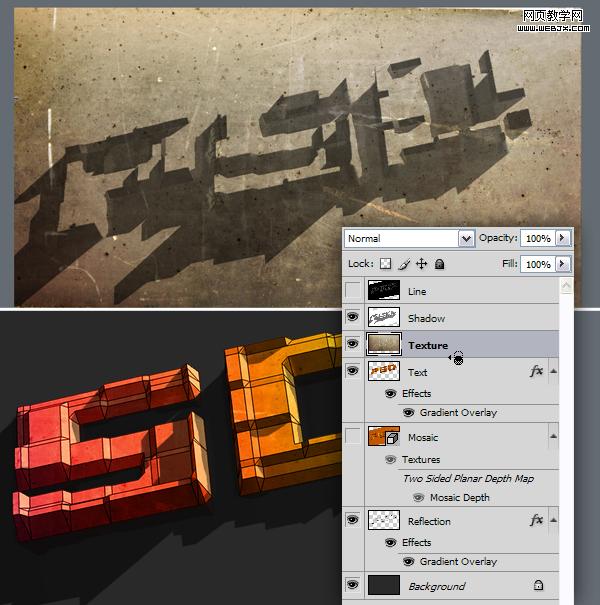
|||
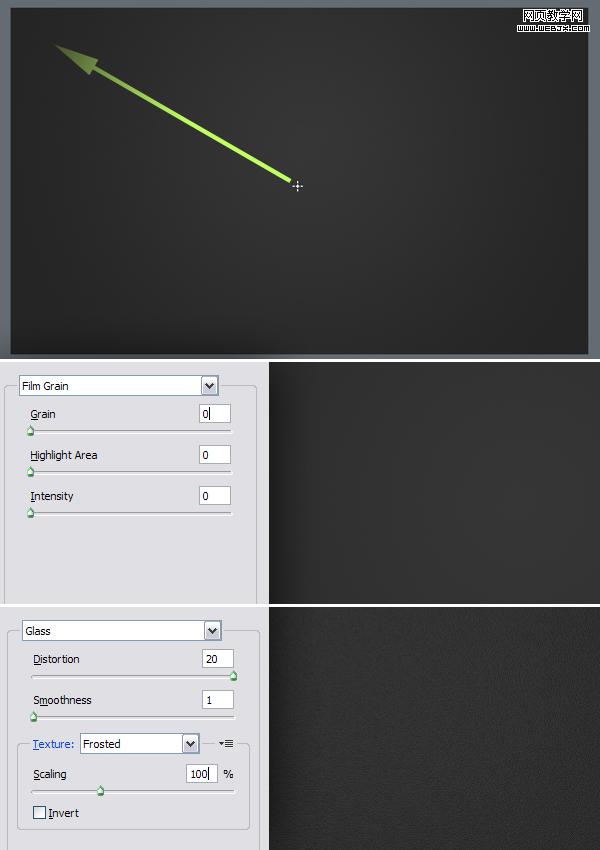
把bg图层移到background图层上面。
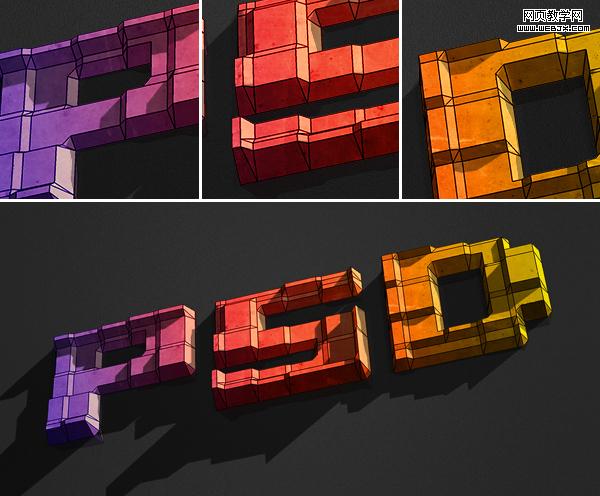
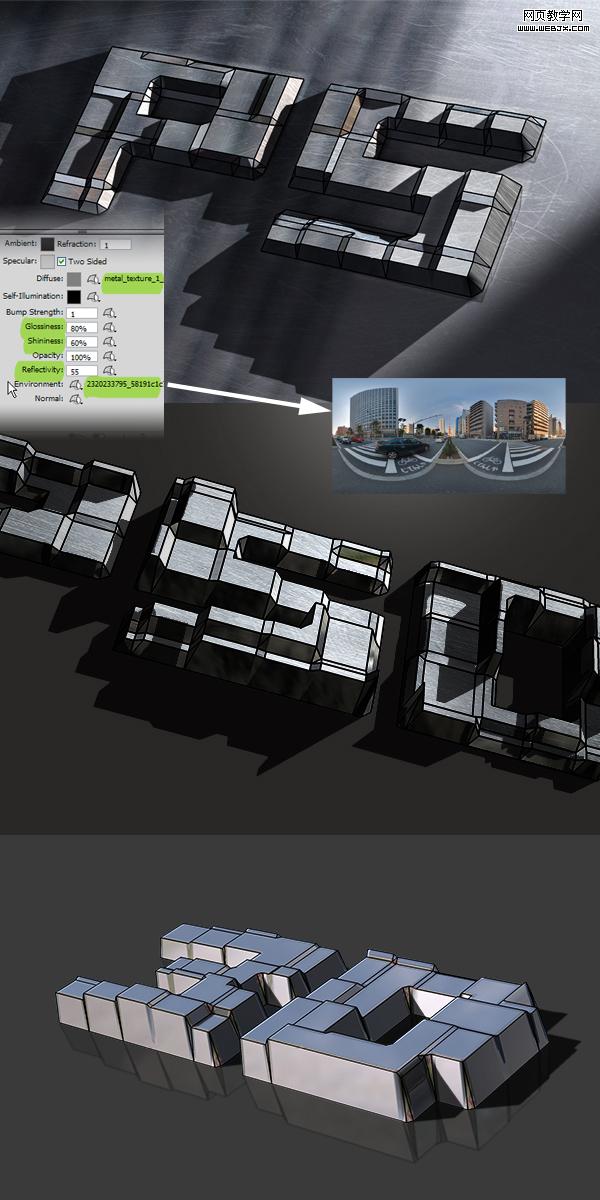
新闻热点
疑难解答